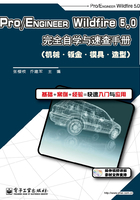
上QQ阅读APP看本书,新人免费读10天
设备和账号都新为新人
1.3.4 设置模型树
默认情况下,模型树位于Pro/ENGINEER主窗口中。模型树是活动文件中所有特征或者零件名称的列表,还包括基准和坐标系。模型结构以分层(树)形式显示,根对象(当前零件或组件)位于树的顶部,附属对象(零件或特征)位于下部。可以对模型树中的项目和列进行设置。
1.设置模型树项目
设置模型树项目的操作步骤如下:
(1)单击模型树右上角的 (设置)按钮右侧箭头,展开如图1-40所示的模型树菜单。
(设置)按钮右侧箭头,展开如图1-40所示的模型树菜单。
(2)选择模型树菜单中的“树过滤器(F)”命令,系统弹出如图1-41所示的“模型树项目”对话框。

图1-40 模型树菜单

图1-41 “模型树项目”对话框
(3)勾选对话框中的欲显示在模型树中的项目。
(4)单击对话框中的“确定”按钮,完成模型树项目的设置。
2.设置模型树列
设置模型树列的操作步骤如下。
(1)选择模型树菜单中“树列”命令,系统弹出如图1-42所示的“模型树列”对话框。
(2)从“类型”下拉列表框中选择欲显示列的类型,从列表框中选中欲显示的列,单击 (添加列)按钮,选中的列就添加到右侧的“显示”列表框中了。
(添加列)按钮,选中的列就添加到右侧的“显示”列表框中了。
(3)单击 (将选定的列移动到前面)按钮或
(将选定的列移动到前面)按钮或 (将选定的列移动到末尾)按钮,可调整选定列在模型树中的显示位置。
(将选定的列移动到末尾)按钮,可调整选定列在模型树中的显示位置。
(4)选中“显示”列表框中的列,在“宽度”微调框中调节在模型树中显示的宽度。
(5)选中“显示”列表框中的列,单击 (移除)按钮,选定的列就从模型树中移除了。
(移除)按钮,选定的列就从模型树中移除了。
(6)单击对话框中的“确定”按钮,完成模型树列的设置。

图1-42 “模型树列”对话框